本篇為廠商試用邀稿🎉為實際試用心得,請自行斟酌參考
安心加族 小蘋果雲端攝影機
因為剛搬了新家,所以順便來分享一下小蘋果的安裝有多簡易吧!外箱已經被伯媽丟掉了,幸好零件不是太複雜,所以搬家時也都沒弄丟。
劉伯伯表示:要是少了一個子兒~朕就把你梟首示眾!再車列腰斬活烹了餵狗吃!!!(宮廷戲害了多少良家婦女><)

基本安裝會用到的零件只有小蘋果主機、電源線、網路線、天線。

沒什麼技巧,就是ㄧ個蘿蔔一個坑。 記得另一端也要插電即插在網路分享器上啊!
其實也可以用無線設定,但是伯媽3C白痴,不想為難自己~
這邊是先用有線網路設定後,等等再按幾個鈕就可以輕鬆改為無線的。(說的好像無線設定很費力氣!!)

如果有需要長時間持續錄影,記得可以購買這種MICRO記憶卡, 因為是高清畫質,所以建議記憶卡的容量要選購8G以上的較實用。
錄影的功能伯媽覺得滿好玩的,因為有時候手機接到通知並不會馬上點開來看,這時候如果有設定移動偵測錄影。
就可以把剛剛劉杯杯經過攝影機前的動態都錄下來了!
把小卡取出插入T/F Card的插槽即可。
安裝好後,接下來只用在手機上下載好安心加族的APP。
並且註冊帳號,待驗證後。就可以開始「新增設備」設定了。

點選新增攝影機後先用有線模式啟用。這時後記得網路線跟電源線都要插上哦!

點選下ㄧ步後會出現QR Code掃描介面,這時後就將鏡頭瞄準QR Code即可。

嘿,對!
如果你跟伯媽ㄧ樣沒插電也沒接網路線,就會出現裝置未上線的錯誤訊息。
(劉伯伯表示: 蠢奴!)

不過不用慌張,跟隨貼心指示很快可以再次重新回正軌的!
就算跟伯媽ㄧ樣是3C白痴還是可以不慌不忙的輕鬆搞定!

按下小蘋果主機後的Reset鍵後,即可重新掃描ㄧ次QR Code,掃描後會開始啟用。到這邊就差不多完成設定啦!

想要改成無線的也很簡單, 其實廠商附的說明書比伯媽的還清楚明瞭啊!><

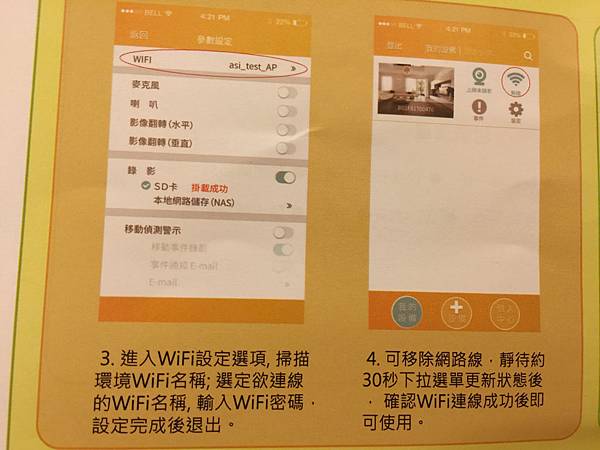
設定成無線的就更方便選擇小蘋果安置的地方了!
拿出可以上牆用的安裝零件。
選個方便監視且wifi訊號良好的地方!劉伯伯以後就無所遁形啦!
安心加族APP有wifi訊號偵測功能,可以先測試好,選塊風水寶地再進行上牆安裝。
免得白忙一場~



伯媽是直接裝在杯杯的寢宮~哈哈哈
開始正式使用辣!!
操作介面很簡單明瞭,下面五個小圖示分別是
錄影、拍照、麥克風(可遠端對話哦!如果杯杯會回話的話....)、靜音、夜視功能。
畫質也有三種清晰程度可調整。
點選螢幕會出現方向選擇的圖示,就可以遠端調整小蘋果的監控視野。
因為小蘋果是上下左右都可以大角度調整,所以位置選得好的話幾乎無死角ㄚ !!

外出時,可至設定內的參數設定開啟「移動偵測警示」,若是小蘋果偵測到什麼動靜就會在手機上顯示通知。
若是怕錯過什麼畫面也可設定「移動事件錄影」。
錄影功能常常會捕捉到一些有趣的畫面!

特別要介紹的是,監控畫面也可以設定分享。
被分享的對象只需要也下載「安心加族」APP並註冊成功。
分享者就可以用對方註冊的帳號或email設定。
伯媽本來還異想天開要開放給大家一同監控杯杯咧!!
完全是「楚門的世界」劉杯杯版!!
看來劉杯杯也可以是喵界金凱瑞啊~~

覺得家中有小孩、毛寵或是需要照護的長輩。
滿適合為其他家庭成員都設定帳號,ㄧ同維護居家安全。
這邊要注意的是,如果有設定分享給他人觀看。
可另外設定「觀看密碼」多一層保護。
以下截圖可以看到觀看人數顯示為兩人,代表目前有兩位家庭成員在監看這個畫面。
甚至功能裡還有統計功能(監控排行榜)
可以看出哪個家族成員最變態(誤)是最盡心保家衛國辣!

小蘋果採用的雲端技術是點對點(P2P),
攝影機的影像是直接傳送到認證帳號app的手機中。
而攝影機經由雲端與申請者的帳號綁定,
且一台機器只會對應一個主控帳號,只有此帳號有權分享堅控畫面給其他人。
就算有第二個人得到攝影機編碼資訊,也無法用第二組帳號侵入及使用這台攝影機哦!
即日起至2016/01/25購買有優惠!!有興趣的快去看看吧~!
購買連結:http://goo.gl/forms/6u4x5A6Bvq
最後來分享一下伯媽大概是傻了才會想用小蘋果當逗貓棒引杯杯注意的影片
覺得被各種冷眼旁觀啊~~~~


 留言列表
留言列表


